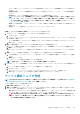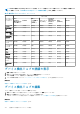Users Guide
監視または管理のためのデバイスの検出
メモ: OpenManage Enterprise で任意のタスクを実行するには、必要なユーザー権限を持っている必要があります。「役割ベー
スの OpenManage Enterprise ユーザー権限 、p. 15」を参照してください。
OpenManage Enterprise > 監視 > 検出 をクリックすると、データセンター環境にあるデバイスを検出して管理し、操作性を向上さ
せ、ビジネスの重要な処理に対するリソースの可用性を改善できます。検出 ページに、タスクで検出されたデバイスの数およびそ
のデバイスに対する検出ジョブのステータスに関する情報が表示されます。ジョブのステータスは 待機、完了、停止 のいずれかで
す。右ペインには、可能なデバイスの合計、デバイスタイプ で検出されたデバイスとそれぞれの数、次の実行時刻(スケジュール
されている場合)、検出された最後の時刻など、タスクに関する情報が表示されます。右ペインの 詳細の表示 は、個々の検出ジョ
ブの詳細を表示します。
メモ: OpenManage Enterprise バージョン 3.2 以降では、ドメイン認証情報による検出をサポートするため、旧バージョンで
使用されていた WSMAN プロトコルではなく、OpenSSH プロトコルが使用されます。そのため、アプライアンスのアップ
デート前に検出済みの Windows デバイスおよび Hyper-V デバイスはいったん削除し、OpenSSH 認証情報を使用して再検出
する必要があります。Windows および Hyper-V で OpenSSH を有効にする方法については、Microsoft のマニュアルを参照
してください。
メモ: 検出とインベントリのスケジュール ページに、スケジュール済みジョブのステータスは 待機 と ステータス 列に示されま
す。ただし、ジョブ ページでは、スケジュール済み として同じステータスが示されます。
メモ: デフォルトでは、デバイスの最後に検出された IP は、すべての操作を実行するために OpenManage Enterprise によっ
て使用されます。IP の変更を有効にするには、デバイスを再検出する必要があります。
検出機能を使用すると、次の操作を実行できます。
• グローバル除外リストでデバイスを表示、追加、および削除します。「デバイスをグローバルに除外する 、p. 111」を参照してく
ださい。
• デバイス検出ジョブを作成、実行、編集、削除、および停止します。
関連タスク
デバイス検出ジョブの削除 、p. 116
デバイス検出ジョブの詳細の表示 、p. 110
デバイス検出ジョブの停止 、p. 111
デバイス検出ジョブの実行 、p. 111
サーバ検出ジョブを作成するための検出モードの指定 、p. 112
サーバー用にカスタマイズされたデバイス検出ジョブ プロトコルの作成 - 検出プロトコルの追加設定 、p. 113
Dell ストレージ検出ジョブを作成するための検出モードの指定 、p. 115
SNMP デバイス用のカスタマイズしたデバイス検出ジョブプロトコルの作成 、p. 116
複数のプロトコル検出ジョブを作成する検出モードの指定 、p. 116
デバイス検出ジョブの編集 、p. 110
トピック:
• サーバーから開始される検出機能を用いたサーバーの自動検出
• デバイス検出ジョブの作成
• デバイス検出のためのプロトコル サポート マトリックス
• デバイス検出ジョブの詳細の表示
• デバイス検出ジョブの編集
• デバイス検出ジョブの実行
• デバイス検出ジョブの停止
• .csv ファイルからデータをインポートして複数のデバイスを指定
• デバイスをグローバルに除外する
• サーバ検出ジョブを作成するための検出モードの指定
• サーバー用にカスタマイズされたデバイス検出ジョブ プロトコルの作成 - 検出プロトコルの追加設定
15
監視または管理のためのデバイスの検出 105